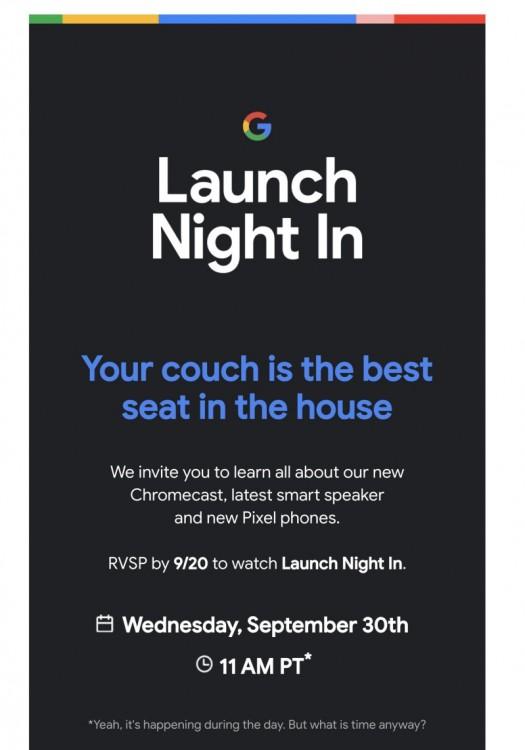Как создать ярлык сайта на домашнем экране iPhone или iPad
❤ 193 , Категория: Статьи, ⚑У каждого из нас есть свои любимые веб-страницы. Мы часто открываем их — и, конечно, хотим делать это как можно быстрее. Отличный способ сделать это – вывести на домашний экран специальную иконку-«шорткат» для сайта. О том, как это сделать, расскажем ниже.
![]()
Сразу оговоримся: этот способ работает только на мобильном Safari. Если вы на своем iPhone или iPad пользуетесь, к примеру, Google Chrome, Opera или любым другим браузером, ничего не выйдет.
ПО ТЕМЕ: iOS 13: Как автоматически закрывать вкладки Safari на iPhone и iPad через определенное время.
1. Откройте на своем iOS-устройстве браузер Safari.
2. Зайдите на интересный для вас сайт.
3. Нажмите на кнопку Поделиться (если вы не видите нижнего меню, нажмите внизу экрана).
![]()
4. В появившемся меню выберите На экран «Домой».
![]()
5. На следующем экране вы сможете дать своему шорткату подходящее название и проверить веб-адрес.
![]()
6. Готово! На экране вашего iPhone или iPad появится ярлык добавленного веб-ресурса. Достаточно нажать на него — и вы сразу же перейдете к любимому сайту.
![]()
Чтобы удалить иконку быстрого доступа к веб-сайту, воспользуйтесь той же «методой», что и для любого другого приложения — коснитесь значка и удерживайте палец до тех пор, пока она не начнет вибрировать. Далее просто нажмите на «крестик» в левом верхнем углу и подтвердите удаление.
Смотрите также:
- Reachability на iPhone XS, iPhone XR и iPhone X: как включить, если нет кнопки Домой
- Как подключить двое наушников AirPods к одному iPhone или iPad: 2 способа
- [Игра года по версии Apple] Обзор Ordia для iPhone и iPad
- Как обновлять приложения в iOS 13 на iPhone и iPad, если в App Store нет вкладки Обновления
- Как вызывать и работать с Dock в macOS при помощи горячих клавиш